
Windows 10 hat viel Werbung (wir haben es damals schon hier gesehen). Man könnte das denken ein kostenloses Update sein ab Windows 7 oder Windows 8 wird im Austausch angeboten. Dies ist jedoch nicht der Fall, selbst wenn Sie einen neuen Windows 10-PC oder eine Windows 10 Professional-Lizenz erwerben, wird die Werbung auf Ihrem Betriebssystem angezeigt.
In jedem Fall kann es deaktiviert werden, wenn Sie alle unten aufgeführten Schritte ausführen habe ein kostenloses Windows 10 dieser Werbung, die sehr schwer werden kann. Es ist eine logische Änderung, da Microsoft Google kopiert, aber für diejenigen von uns, die unser ganzes Leben mit Windows gelebt haben, haben wir Lösungen, um dies zu beseitigen.
Schalten Sie die Sperrbildschirmwerbung aus
Windows 10 zeigt jetzt Sperrbildschirmwerbung über Windows Spotlight oder an Empfohlene Windows-Inhalte. Obwohl wir einige spektakuläre Hintergrundbilder haben, können wir im Windows Store Werbung für einige Videospiele finden.
- Wir gehen zu Einstellungen> Personalisierung> Sperrbildschirm und wählen Hintergrund zu «Bild» oder «Präsentation
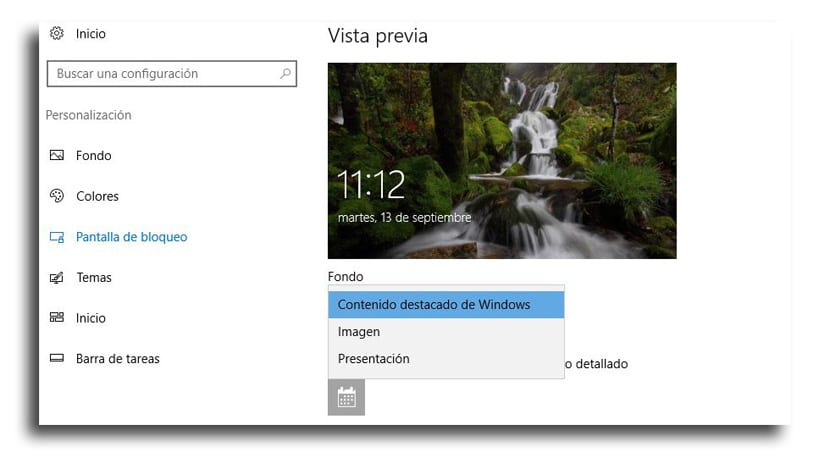
Beseitigen Sie vorgeschlagene Apps, die im Startmenü angezeigt werden
Windows 10 wird angezeigt Vorgeschlagene Apps in Ihrem Startmenü. Die vorgeschlagenen Apps sind normalerweise nicht kostenlos und in einigen Regionen werden sogar kostenpflichtige Spiele angezeigt. Abgesehen davon wird ein Speicherplatz benötigt, den wir für andere Aufgaben freigeben können.
- Wir gehen zu Einstellungen> Personalisierung> Home
- Wir deaktivieren die Option «Zeigen Sie gelegentlich Vorschläge beim Start an«
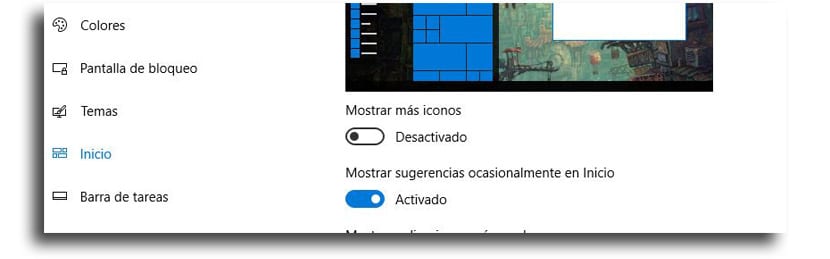
Deaktivieren Sie Windows-Tipps, Tricks und Tipps
Windows hat die Tricks, die von Zeit zu Zeit gewohnt sind Microsoft Apps und Dienste anzeigen. Sie enthalten sogar Empfehlungen zur Verwendung von Edge für eine bessere Akkulaufzeit und empfehlen Ihnen, diesen Browser zu verwenden, um Microsoft-Prämienpunkte zu sammeln.
Wenn Sie es vorziehen, Ihre eigenen Anwendungen zu verwenden, ohne dass Microsoft Sie dazu ermutigt, etwas anderes zu tun, Sie müssen deaktivieren diese Tipps:
- Jetzt müssen Sie zu Einstellungen> System> gehen Benachrichtigungen und Aktionen
- Deaktivieren Sie die Option «Erhalten Sie Tipps, Tricks und Tipps unter Windows«
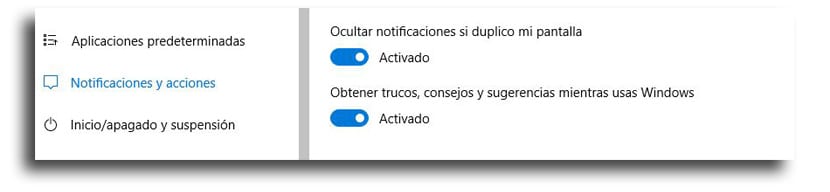
Lassen Sie Cortana aufhören, Ideen zu entwickeln
Cortana ist dafür verantwortlich, dich aufzuheitern von Zeit zu Zeit die Suche zu verwenden. Wenn Sie nicht möchten, dass Cortana Sie täglich stört, gehen Sie folgendermaßen vor:
- Klicke auf das Cortana-Suchleiste
- Klicken Sie auf das Symbol Einstellungen
- Scrollen Sie jetzt nach unten zu «Vorschläge in der Taskleiste»Und deaktivieren Sie es
- Sie werden Cortana schon sehr ruhig haben

Entfernen Sie die Benachrichtigung "Get Office"
Diese Option wird möglicherweise angezeigt oder nicht. Sie erhalten Benachrichtigungen mit Vorschlägen Office 365 herunterladen So können Sie einen ganzen Monat lang testen.
- Gehen Sie zu Einstellungen> System> Benachrichtigungen und Aktionen
- Jetzt suchen «Erhalten Sie Benachrichtigungen von diesen Absendern«
- Deaktivieren Sie die Option «Holen Sie sich Office«
Deinstallieren Sie einige der Apps, die automatisch installiert werden
Windows 10 wird automatisch heruntergeladen Apps wie Candy Crush Soda Saga und viele andere, wenn Sie sich zum ersten Mal anmelden. PC-Hersteller können sogar ihre eigenen Apps hinzufügen.
Diese Apps sind Teil der "Microsoft Consumer Experience". Wenn sie zuvor deaktiviert werden konnten, wurden sie jetzt im Jubiläums-Update aus den Consumer-Versionen von Windows 10 entfernt. Nur der Enterprise- und Professional-Benutzer Windows 10 kann sie deaktivieren. Klicken Sie im Startmenü mit der rechten Maustaste auf die Apps in der Liste der Programme, und Sie können sie deinstallieren.
Deaktivieren Sie Live Tiles und entfernen Sie die Fixierung von Windows-Apps
Windows Store und Xbox Live Tiles können nicht deinstalliert werden, aber Sie können sie deaktivieren.
- Klicken Sie mit der rechten Maustaste auf eine der Kacheln und Wählen Sie «Mehr»
- Löse die Live-Kachel
Sie können auch mit der rechten Maustaste auf eine klicken und die Startleiste entfernen.

Vaaaayaaaaa Stoff !!!!
Setzen Sie, um Dinge zu entfernen, dann entfernen wir Windows 10 und voila. Ich denke es ist einfacher. Microsoft zeigt sich in letzter Zeit, sie belasten das Unternehmen von innen heraus.